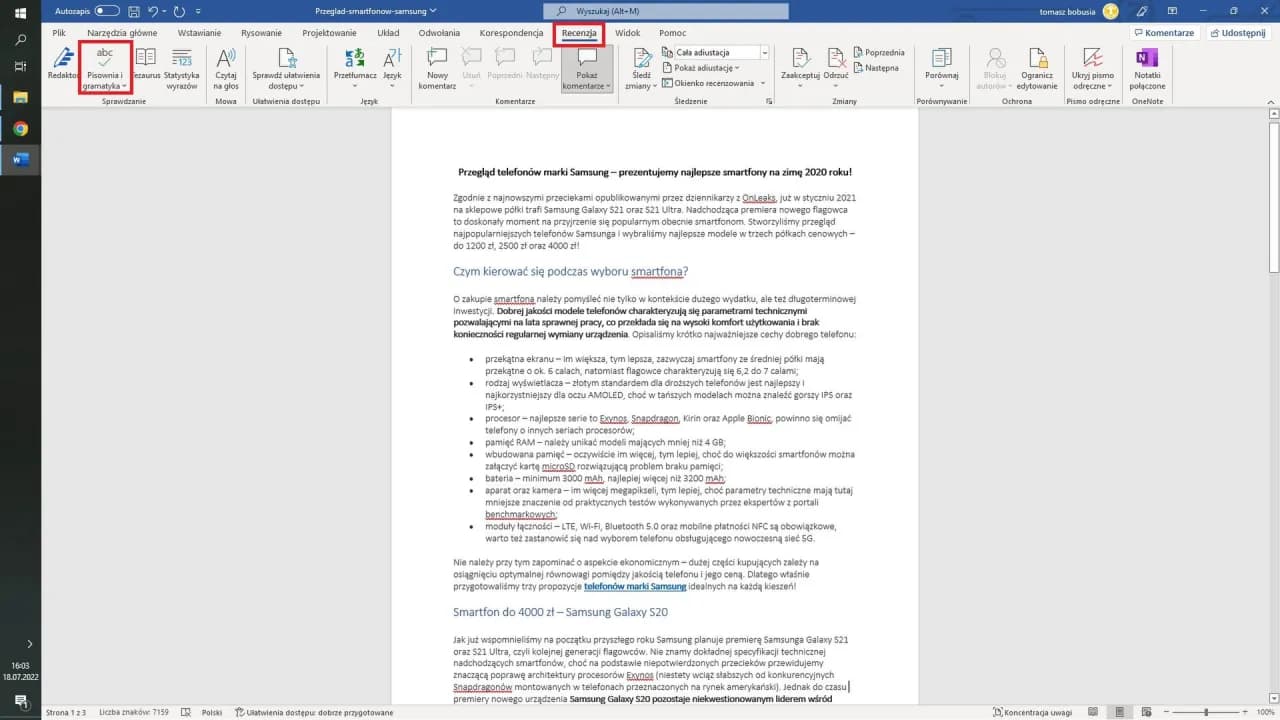Włączenie sprawdzania pisowni w Microsoft Word jest kluczowym krokiem w poprawie jakości tekstu. Dzięki tej funkcji użytkownicy mogą szybko identyfikować i poprawiać błędy ortograficzne oraz gramatyczne, co znacząco podnosi profesjonalizm ich dokumentów. W dzisiejszym artykule przedstawimy, jak aktywować tę funkcję oraz skonfigurować odpowiednie opcje, aby maksymalnie wykorzystać możliwości edytora tekstu.
W prosty sposób nauczysz się, jak włączyć sprawdzanie pisowni, a także jak rozwiązywać ewentualne problemy, które mogą się pojawić. Dodatkowo omówimy inne funkcje Worda, które mogą pomóc w efektywnej korekcie tekstu. Dzięki tym informacjom unikniesz niechcianych błędów i poprawisz jakość swoich pisemnych prac.
Kluczowe informacje:- Aby włączyć sprawdzanie pisowni, otwórz dokument w Wordzie i przejdź do zakładki „Plik”.
- Wybierz opcję „Opcje”, a następnie przejdź do zakładki „Sprawdzanie”, aby skonfigurować ustawienia.
- Włącz opcje „Sprawdzaj pisownię podczas pisania” oraz „Oznacz błędy gramatyczne podczas pisania”.
- Word automatycznie podkreśli błędy ortograficzne na czerwono, a gramatyczne na niebiesko.
- W przypadku problemów upewnij się, że język dokumentu jest poprawnie ustawiony i że słownik jest zainstalowany.
Jak włączyć sprawdzanie pisowni w Wordzie i poprawić jakość tekstu
Włączenie sprawdzania pisowni w Microsoft Word jest kluczowym krokiem w poprawie jakości pisanych tekstów. Dzięki tej funkcji, użytkownicy mogą błyskawicznie identyfikować i poprawiać błędy ortograficzne oraz gramatyczne, co znacząco podnosi profesjonalizm ich dokumentów. Sprawdzanie pisowni nie tylko ułatwia pisanie, ale także zwiększa pewność siebie podczas tworzenia różnorodnych treści, od e-maili po prace akademickie.
W kolejnych sekcjach omówimy, jak aktywowana sprawdzanie pisowni w Microsoft Word, aby maksymalnie wykorzystać jego możliwości. Przedstawimy również różne opcje konfiguracyjne, które pozwolą dostosować tę funkcję do indywidualnych potrzeb użytkownika. Dzięki tym informacjom, każdy użytkownik będzie mógł cieszyć się lepszą jakością swoich tekstów bez obaw o błędy ortograficzne.
Jak aktywować sprawdzanie pisowni w Wordzie dla lepszej efektywności
Aby włączyć sprawdzanie pisowni w Wordzie, należy wykonać kilka prostych kroków. Po pierwsze, otwórz dokument w programie Microsoft Word i kliknij zakładkę „Plik” w lewym górnym rogu ekranu. Następnie, wybierz opcję „Opcje”, która znajduje się na dole menu. W nowym oknie, przejdź do zakładki „Sprawdzanie” i zaznacz pola wyboru przy opcjach: „Sprawdzaj pisownię podczas pisania” oraz „Oznacz błędy gramatyczne podczas pisania”. Po dokonaniu tych zmian, kliknij „OK”, aby zapisać ustawienia.
Po włączeniu tej funkcji, Word automatycznie podkreśli błędy ortograficzne na czerwono, a gramatyczne na niebiesko. Dzięki temu będziesz mógł na bieżąco dostrzegać i poprawiać swoje błędy. Warto również pamiętać, że sprawdzanie pisowni można włączyć poprzez zakładkę „Recenzja” i opcję „Pisownia i gramatyka”, co daje dodatkową elastyczność w korzystaniu z tej funkcji.
Czytaj więcej: Jak zrobić CV w PowerPoint - proste kroki i skuteczne porady
Jak skonfigurować opcje sprawdzania pisowni w Microsoft Word
Konfiguracja opcji sprawdzania pisowni w Microsoft Word pozwala na dostosowanie działania tej funkcji do indywidualnych potrzeb użytkownika. W zakładce „Sprawdzanie” można włączyć różne opcje, które poprawiają jakość tekstu. Na przykład, zaznaczenie opcji „Oznacz błędy gramatyczne podczas pisania” pozwala na bieżąco identyfikować nie tylko błędy ortograficzne, ale także gramatyczne. To znacząco zwiększa efektywność edytowania dokumentów i pozwala na szybsze poprawki.
Inną przydatną funkcją jest możliwość dodawania niestandardowych słowników. Użytkownicy mogą wprowadzać własne słowa, które nie są rozpoznawane przez standardowy słownik, co jest szczególnie przydatne w przypadku terminologii branżowej lub nazw własnych. Dzięki tym ustawieniom, Word staje się bardziej elastyczny i dostosowany do specyficznych potrzeb pisania.
Jak rozwiązywać problemy ze sprawdzaniem pisowni w Wordzie
Podczas korzystania z funkcji sprawdzania pisowni w Wordzie, użytkownicy mogą napotkać różne problemy. Często zdarza się, że program nie podkreśla błędów ortograficznych, co może być frustrujące. W takich przypadkach warto sprawdzić, czy funkcja została poprawnie aktywowana oraz czy język dokumentu jest ustawiony zgodnie z wymaganiami. Zdarza się również, że Word nie rozpoznaje niektórych słów, co może wynikać z błędnych ustawień słownika.
Innym częstym problemem jest brak aktualizacji słowników. Użytkownicy powinni regularnie sprawdzać dostępność aktualizacji dla swojego oprogramowania, ponieważ nowe wersje często zawierają poprawki i ulepszenia. Ponadto, warto pamiętać o możliwości resetowania ustawień sprawdzania pisowni, co może pomóc w rozwiązaniu wielu problemów związanych z tą funkcją.
Jak naprawić problemy z włączonym sprawdzaniem pisowni w Wordzie
Jeśli sprawdzanie pisowni w Wordzie nie działa jak powinno, istnieje kilka kroków, które użytkownicy mogą podjąć, aby rozwiązać te problemy. Po pierwsze, upewnij się, że funkcja sprawdzania pisowni jest aktywna w ustawieniach. Czasami program może nie podkreślać błędów z powodu zmienionych preferencji użytkownika. Warto również sprawdzić, czy dokument jest ustawiony na odpowiedni język, co jest kluczowe dla poprawnego działania tej funkcji.
Kolejnym krokiem jest resetowanie ustawień sprawdzania pisowni. Można to zrobić poprzez ponowne otwarcie programu lub zrestartowanie komputera. Jeśli problemy nadal występują, rozważ zainstalowanie najnowszych aktualizacji dla Microsoft Word, ponieważ mogą one zawierać poprawki dla błędów związanych z tą funkcją. Regularne aktualizacje oprogramowania są istotne dla utrzymania jego wydajności i funkcjonalności.
Jak dostosować język dokumentu dla poprawnego sprawdzania pisowni
Aby zapewnić dokładność sprawdzania pisowni w Wordzie, kluczowe jest ustawienie odpowiedniego języka dokumentu. Użytkownicy mogą to zrobić, wybierając zakładkę „Recenzja” i klikając „Język”, a następnie „Ustaw język korekty”. Wybór właściwego języka pozwala Wordowi na skuteczne rozpoznawanie błędów ortograficznych i gramatycznych. Upewnij się, że język dokumentu jest zgodny z językiem, w którym piszesz, aby uniknąć nieporozumień i błędów w korekcie.
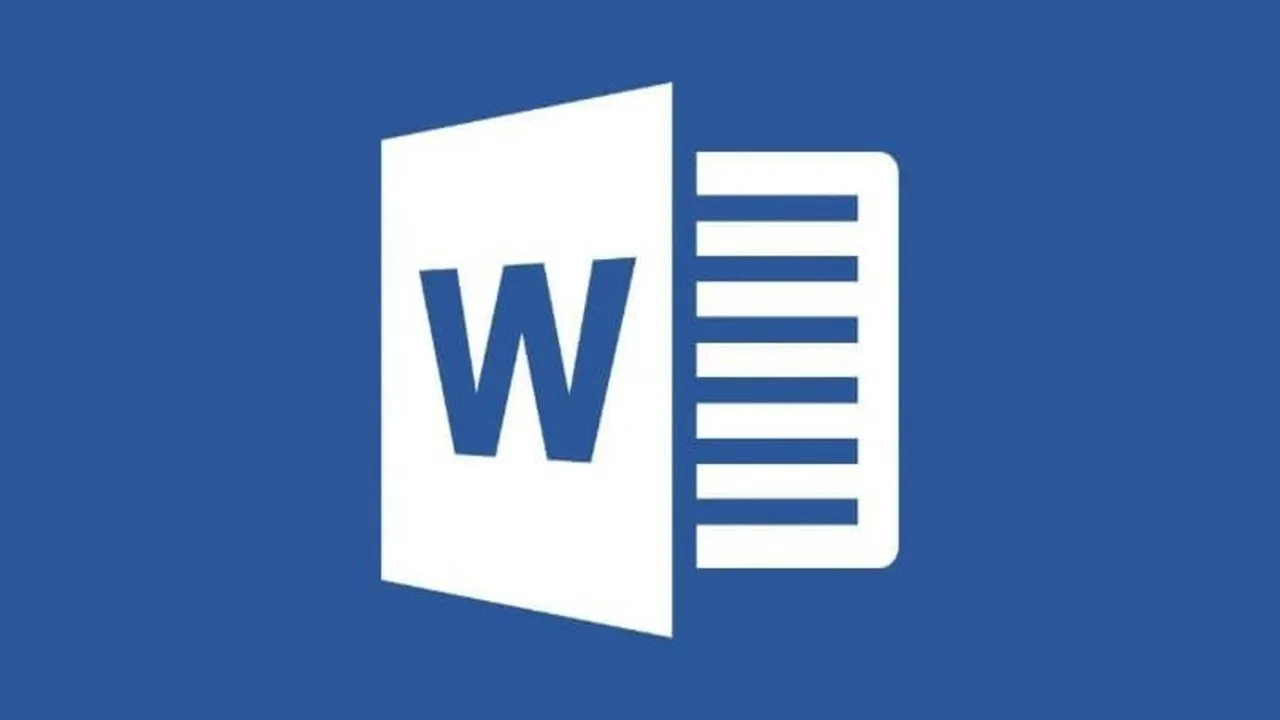
Jak wykorzystać dodatkowe funkcje Worda do poprawy pisowni
Microsoft Word oferuje wiele dodatkowych funkcji, które mogą znacząco poprawić jakość pisowni i zwiększyć efektywność pisania. Jednym z najważniejszych narzędzi jest tezaurus, który pozwala użytkownikom na szybkie wyszukiwanie synonimów i antonimów. Dzięki temu można wzbogacić tekst o różnorodne słownictwo, co sprawia, że dokumenty stają się bardziej interesujące i profesjonalne. Użytkownicy mogą również korzystać z sugestii gramatycznych, które pomagają w poprawie struktury zdań i eliminacji błędów gramatycznych, co jest kluczowe dla zachowania spójności i klarowności tekstu.
Kolejną przydatną funkcją są automatyczne poprawki, które mogą zminimalizować liczbę błędów ortograficznych jeszcze przed ich zauważeniem. Użytkownicy mogą dostosować listę słów, które są automatycznie poprawiane, aby uwzględnić specyficzne terminy branżowe lub nazwy własne. Dzięki tym wszystkim narzędziom, Word staje się nie tylko edytorem tekstu, ale także osobistym asystentem w procesie pisania, co pozwala na tworzenie bardziej dopracowanych i profesjonalnych dokumentów.
| Narzędzie | Funkcjonalność |
| Tezaurus | Wyszukiwanie synonimów i antonimów |
| Sugestie gramatyczne | Poprawa struktury zdań i eliminacja błędów |
| Automatyczne poprawki | Minimowanie błędów ortograficznych |
Jak korzystać z narzędzi do korekty ortograficznej w Wordzie
Microsoft Word oferuje szereg narzędzi do korekty ortograficznej, które pomagają użytkownikom w poprawie jakości pisanych tekstów. Aby skutecznie wykorzystać te narzędzia, warto regularnie korzystać z opcji automatycznego sprawdzania pisowni, która podkreśla błędy ortograficzne na czerwono oraz gramatyczne na niebiesko. Użytkownicy mogą również ręcznie uruchomić sprawdzanie pisowni, klikając zakładkę „Recenzja” i wybierając opcję „Pisownia i gramatyka”. Dzięki temu można szybko zidentyfikować błędy i skorzystać z sugestii poprawek.
Warto również zwrócić uwagę na funkcje podpowiedzi, które oferują alternatywne słowa i poprawki w kontekście pisania. Gdy Word zasugeruje poprawkę, użytkownik ma możliwość zaakceptowania jej lub zignorowania, co pozwala na większą kontrolę nad finalnym brzmieniem tekstu. Regularne korzystanie z tych narzędzi nie tylko ułatwia pisanie, ale także rozwija umiejętności językowe, co jest szczególnie istotne dla osób piszących w języku obcym lub w specjalistycznych dziedzinach.
Jak zintegrować sprawdzanie pisowni z innymi narzędziami do pisania
Integracja sprawdzania pisowni w Microsoft Word z innymi narzędziami do pisania może znacząco zwiększyć efektywność i jakość tworzonych tekstów. Na przykład, korzystanie z aplikacji do zarządzania projektami, takich jak Trello czy Asana, w połączeniu z Wordem, pozwala na lepsze śledzenie postępów w pisaniu oraz organizację zadań związanych z tworzeniem treści. Użytkownicy mogą na bieżąco edytować dokumenty, korzystając z funkcji sprawdzania pisowni, co pozwala na szybsze wprowadzanie poprawek i eliminowanie błędów.
Dodatkowo, warto rozważyć użycie narzędzi do współpracy online, takich jak Google Docs, które oferują podobne funkcje sprawdzania pisowni, ale w trybie rzeczywistym. Umożliwia to zespołom wspólne edytowanie dokumentów i natychmiastowe wprowadzanie poprawek. Taka współpraca nie tylko poprawia jakość tekstu, ale także sprzyja wymianie pomysłów i kreatywności, co może prowadzić do lepszych rezultatów końcowych. W przyszłości, zintegrowane systemy sztucznej inteligencji mogą jeszcze bardziej usprawnić proces pisania, oferując spersonalizowane sugestie i automatyczne poprawki w czasie rzeczywistym.